- Deel 1. Wat betekent Apple Watch vergrendeld voor eigenaar?
- Deel 2. Hoe Apple Watch te omzeilen die is vergrendeld voor de eigenaar
- Deel 3. Hoe u het activeringsslot op de Apple Watch kunt in- en uitschakelen
- Deel 4. Bonustip - Hoe Apple ID op iPhone/iPad te verwijderen
- Deel 5. Veelgestelde vragen over Apple Watch vergrendeld voor eigenaar
- Ontgrendel Apple ID
- Omzeil iCloud-activeringsslot
- Doulci iCloud-ontgrendeltool
- Fabriek iPhone ontgrendelen
- Omzeil de iPhone-toegangscode
- Reset de iPhone-toegangscode
- Ontgrendel Apple ID
- Ontgrendel iPhone 8 / 8Plus
- iCloud Lock-verwijdering
- iCloud Ontgrendel Deluxe
- iPhone Lock Screen
- Ontgrendel iPad
- Ontgrendel iPhone SE
- Ontgrendel Tmobile iPhone
- Verwijder het Apple ID-wachtwoord
Apple Watch vergrendeld voor eigenaar [Volledige gids die u niet mag missen]
 Bijgewerkt door Lisa Ou / 27 februari 2024 16:30
Bijgewerkt door Lisa Ou / 27 februari 2024 16:30Hallo jongens! Mijn neef die ons in ons land bezocht, gaf mij een Apple Watch als verjaardagscadeau. Ze zei dat het haar oude Apple Watch was, maar ze heeft hem maar één keer gedragen, en die is nog gloednieuw. Ze gingen vanochtend naar huis omdat ze projecten hadden die afgemaakt moesten worden. Als ik mijn Apple Watch open, is deze vergrendeld voor de eigenaar! Hoe ontgrendel ik de Apple Watch die is vergrendeld voor de vorige eigenaar? Help me alstublieft dit probleem op te lossen, want ik ben blij om mijn geschenk te gebruiken. Bij voorbaad dank!
Bedankt dat u ons uw zorgen heeft laten weten! Dit probleem doet zich niet alleen voor aan uw kant, omdat veel gebruikers er ook mee te maken krijgen. Gelukkig bevat dit bericht de volledige gids over het probleem, inclusief aanvullende informatie die u voor andere situaties kunt gebruiken. Scroll naar beneden om ze te ontdekken.
![iPhone-toegangscode vergeten - Apple Watch vergrendeld voor eigenaar [Volledige gids die u niet mag missen]](https://www.fonelab.com/images/ios-unlocker/apple-watch-locked-to-owner/apple-watch-locked-to-owner.jpg)

Gidslijst
- Deel 1. Wat betekent Apple Watch vergrendeld voor eigenaar?
- Deel 2. Hoe Apple Watch te omzeilen die is vergrendeld voor de eigenaar
- Deel 3. Hoe u het activeringsslot op de Apple Watch kunt in- en uitschakelen
- Deel 4. Bonustip - Hoe Apple ID op iPhone/iPad te verwijderen
- Deel 5. Veelgestelde vragen over Apple Watch vergrendeld voor eigenaar
Deel 1. Wat betekent Apple Watch vergrendeld voor eigenaar?
Apple Watch is een van de handigste apparaten die Apple heeft vervaardigd. Je hoeft hem alleen maar in de hand te dragen en je kunt de meldingen op je iPhone volgen. Het omvat e-mails, agenda's, oproepen, berichten en meer. Dit gemak kan echter stressvol zijn als de Apple Watch vergrendeld is voor de eigenaar. Heeft u deze fout op het scherm van het apparaat gezien en weet u wat het is?
Wanneer u de genoemde fout op uw Apple Watch-scherm ziet, betekent dit dat deze is gekoppeld aan een iCloud-account. Het kan alleen worden gebruikt door de eigenaar of door de inloggegevens van het iCloud-account in te voeren.
Als dat het geval is, is het leren hoe u de Apple Watch kunt verwijderen die aan de eigenaar is vergrendeld, de beste manier om toegang te krijgen tot de functies van het genoemde apparaat. Hoe je dat doet, lees je in het volgende gedeelte van dit bericht. Ga verder.
Deel 2. Hoe Apple Watch te omzeilen die is vergrendeld voor de eigenaar
Dit gedeelte gaat nu over het omzeilen van het probleem van de Apple Watch dat aan de eigenaar is gekoppeld. Het bestaat uit de 3 gemakkelijkste methoden die je ooit zult ervaren. Bekijk ze door hieronder naar beneden te scrollen.
Manier 1. Coördineer met de oorspronkelijke eigenaar en ontkoppel deze
Als u een Apple Watch gebruikt omdat iemand deze aan u heeft gegeven, kunt u beter naar de iCloud-accountgegevens van de oorspronkelijke eigenaar vragen. Je hoeft daarna alleen maar in te loggen op de Apple Watch. Zie de gedetailleerde stappen hieronder hoe.
Stap 1Werk samen met de oorspronkelijke eigenaar van de Apple Watch. Breng daarna het genoemde apparaat met de iPhone van de eigenaar dicht bij elkaar. Start daarna de Apple Watch op de iPhone en open de optie Mijn horloge. Kies later de Info knop.
Stap 2U wordt doorgestuurd naar een nieuwe interface. Kies alstublieft de Ontkoppel Apple Watch knop onderaan. Log later in op de iCloud-accountgegevens om de ingelogde accounts te verwijderen.
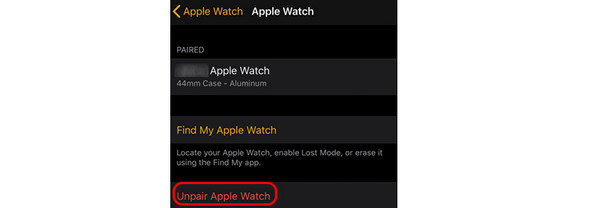
Maar wat als de eigenaar niet bereikbaar is of de inloggegevens van het iCloud-account niet kent? Als dat het geval is, is het tijd om te leren hoe u de Apple Watch kunt omzeilen die aan de eigenaar is vergrendeld. Zie de onderstaande methoden om te zien hoe u dat kunt doen.
FoneLab Helpt u bij het ontgrendelen van het iPhone-scherm, verwijdert Apple ID of zijn wachtwoord, verwijdert schermtijd of beperkingswachtwoord in seconden.
- Helpt u bij het ontgrendelen van het iPhone-scherm.
- Verwijdert Apple ID of het wachtwoord ervan.
- Verwijder schermtijd of beperkingswachtwoord in seconden.
Manier 2. Gebruik de iCloud-website
Omdat u een iCloud-account op de Apple Watch gebruikt, kunt u de inloggegevens van het account beheren via de officiële website. Je hebt in dit proces echter nog steeds de medewerking nodig van de oorspronkelijke eigenaar van de Apple Watch. Het is om de iCloud-inloggegevens te kennen die op de Apple Watch zijn ingevoerd. Raadpleeg de gedetailleerde handleiding hieronder over hoe u dat kunt doen. Ga verder.
Stap 1Zoek naar de website icloud.com in een van de webbrowsers die u op het apparaat gebruikt. Kies daarna de Inloggen knop middenonder op het scherm. Voer later de accountgegevens in om in te loggen.
Stap 2Selecteer de Find My or Zoek iPhone knop in het account. Selecteer daarna de Werkt op alle toestellen sectie over de volgende interface. Kies later de Apple Watch via de opties die op het scherm worden weergegeven. Kies alstublieft de Wis Apple Watch en Verwijderen van account opties.
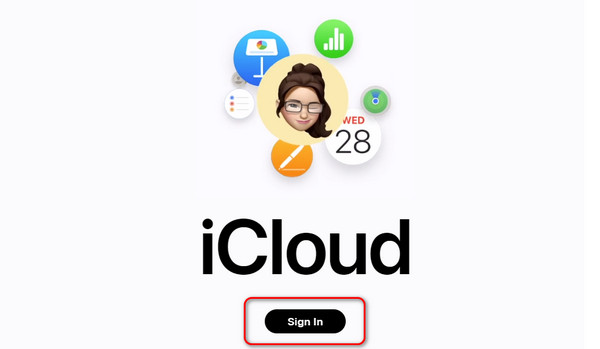
Manier 3. Toegang tot de Apple iPhone-ontgrendelingswebsite
Dit gedeelte wordt aanbevolen als u geen contact heeft met de oorspronkelijke eigenaar van de Apple Watch. U kunt de hulp inroepen van de Apple iPhone Unlock-website. Tijdens dit proces moet u het serienummer van de Apple Watch kennen, inclusief het apparaatmodel. Bekijk hoe dit proces wordt uitgevoerd. Volg de gedetailleerde stappen hieronder voor de beste resultaten. Ga verder.
Stap 1Open een van de webbrowsers die u op het apparaat gebruikt. Zoek daarna naar de website https://appleiphoneunlock.uk/en_us/unlock-icloud. Voer later het serienummer van de Apple Watch in op de eerste doos. Selecteer later de Apple Watch knop op de Apparaat model sectie onder het eerste vak. Selecteer onderaan de Activeringsslot verwijderen optie.
Stap 2Volg nu de instructies op het scherm die op het scherm verschijnen. Voer later een betaling uit en voer de benodigde informatie in. Wacht een paar dagen en je ontvangt een e-mail dat de Apple Watch is ontgrendeld.
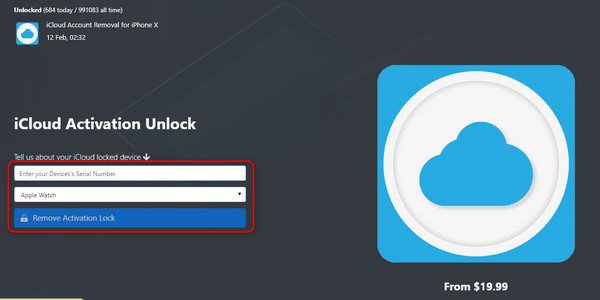
Deel 3. Hoe u het activeringsslot op de Apple Watch kunt in- en uitschakelen
Wil je weten hoe je het activeringsslot op je Apple Watch uitschakelt? Deze sectie is het beste voor jou! Het is de beste manier als je de Apple Watch aan iemand wilt geven. Het kunnen uw vrienden, familieleden of een speciaal iemand zijn. In dit geval heeft de nieuwe eigenaar uw iCloud-inloggegevens niet langer nodig. Volg de onderstaande gedetailleerde instructies. Ga verder.
Open de Apple Watch-app op de iPhone die je hebt. Kies daarna de Mijn horloge knop op de initiële interface. Tik later op de knop Alle horloges op het iPhone-scherm. Selecteer later de Info knop en tik op de Ontkoppel Apple Watch optie op het scherm. Het invoeren van de Apple ID en het wachtwoord voltooit de actie.
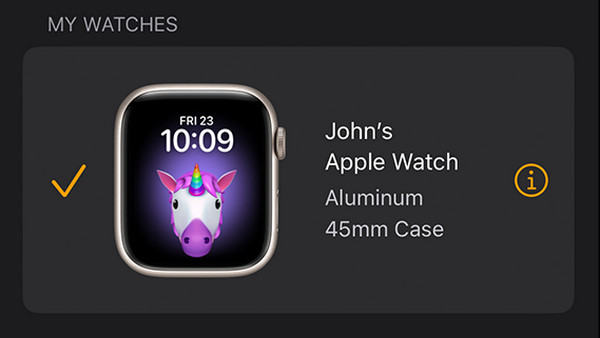
Maar wat als u uw Apple Watch wilt beschermen door het activeringsslot in te schakelen? Deze sectie is het beste voor u omdat het over het genoemde scenario gaat. Het goede aan deze procedure is dat je deze kunt volgen, zelfs als je je Apple Watch kwijtraakt. Bovendien hoeft u zich geen zorgen te maken dat iemand er toegang toe heeft als hij of zij de Apple Watch vindt, omdat deze aan uw inloggegevens is gekoppeld. Wil je weten hoe dit proces in zijn werk gaat? Zie de gedetailleerde instructies hieronder. Ga verder.
Open de Apple Watch-applicaties op uw iPhone, waar u hetzelfde iCloud-account gebruikt als de Apple Watch. Selecteer daarna de Mijn horloge knop linksonder op het scherm. Tik op de Alle horloges knop op het nieuwe scherm en de Voeg horloge toe knop op de hoofdinterface. Voer later de benodigde informatie in om de Apple Watch aan het iCloud-account te koppelen.
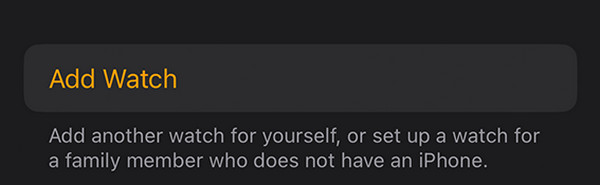
Deel 4. Bonustip - Hoe Apple ID op iPhone/iPad te verwijderen
Wat moet ik doen als de Apple ID het account is dat u liever verwijdert van uw iPhone of iPad? FoneLab iOS-ontgrendelaar is de beste software om dat te doen. Het kan de Apple ID alleen met een paar klikken op uw iOS-apparaten verwijderen. Voordat u deze tool gebruikt, moet u ervoor zorgen dat de functie Zoek mijn is uitgeschakeld. Als dat niet het geval is, kunt u deze software op geen enkele manier gebruiken om de Apple ID van uw iOS-apparaten te verwijderen. Bovendien worden iPhone of iPad iOS die niet zijn geactiveerd, niet ondersteund. De software verwijdert echter alle opgeslagen gegevens op uw iOS-apparaten.
FoneLab Helpt u bij het ontgrendelen van het iPhone-scherm, verwijdert Apple ID of zijn wachtwoord, verwijdert schermtijd of beperkingswachtwoord in seconden.
- Helpt u bij het ontgrendelen van het iPhone-scherm.
- Verwijdert Apple ID of het wachtwoord ervan.
- Verwijder schermtijd of beperkingswachtwoord in seconden.
Bovendien kan de tool dat ook wis de toegangscode op uw iOS-apparaten. Het ondersteunt ook het verwijderen van toegangscodebeperkingen voor de schermtijd, MDMen back-up-encryptie-instellingen. Wil je weten hoe FoneLab iOS-ontgrendelaar functies naar verwijder de Apple ID op uw iOS-apparaten? Volg de onderstaande instructies op het scherm. Ga verder.
Stap 1Download de tool op uw computer door de officiële website te bezoeken en het vinkje aan te vinken Gratis download knop. Stel de software later in, afhankelijk van het besturingssysteem van uw computer. Lanceer het daarna.

Stap 2Nu ziet u de 5 ondersteunde functies van de iOS-unlockersoftware. Kies alstublieft de Verwijder Apple ID knop als tweede optie. U wordt doorverwezen naar de verbindingsinterface van de software. Zorg ervoor dat u de compatibele Lightning-kabel aanschaft en sluit het iOS-apparaat aan op de computer. Volg de instructies op het scherm voor de beste resultaten. Zodra dit is gelukt, zal de software u hiervan op de hoogte stellen door het tonen van het OK scherm.
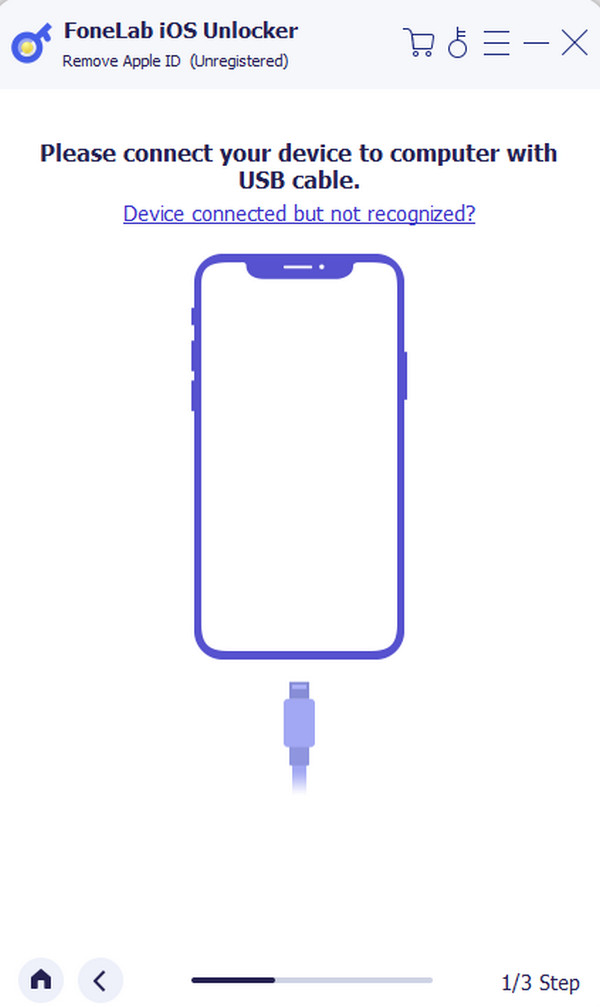
Stap 3De software zal de procesresultaten onthullen aan de iOS-apparaatgegevens. Lees alle instructies en klik op de Start knop daarna. Na een paar seconden wachten wordt u naar een nieuwe interface geleid.
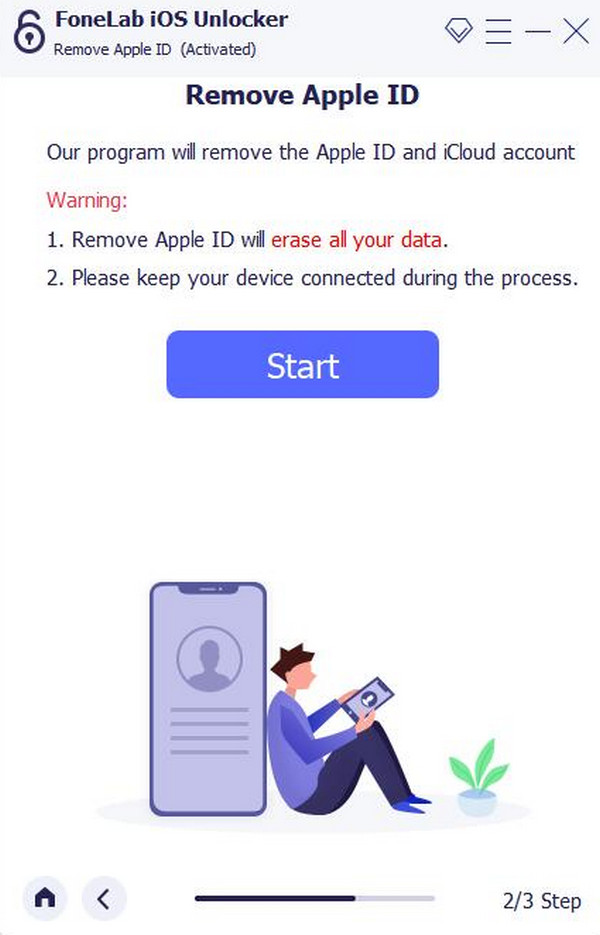
Stap 4De software verwijdert automatisch de Apple ID van uw iOS-apparaten. U hoeft slechts een paar seconden te wachten. Later zie je de OK scherm zodra het verwijderingsproces is voltooid.
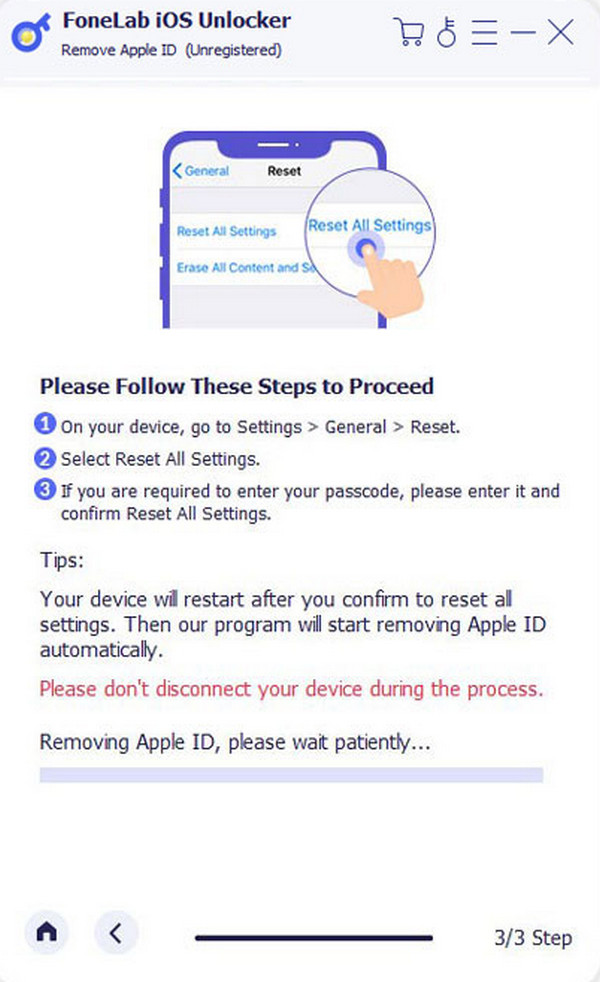
FoneLab Helpt u bij het ontgrendelen van het iPhone-scherm, verwijdert Apple ID of zijn wachtwoord, verwijdert schermtijd of beperkingswachtwoord in seconden.
- Helpt u bij het ontgrendelen van het iPhone-scherm.
- Verwijdert Apple ID of het wachtwoord ervan.
- Verwijder schermtijd of beperkingswachtwoord in seconden.
Deel 5. Veelgestelde vragen over Apple Watch vergrendeld voor eigenaar
Kan een Apple Watch worden vergrendeld voor meerdere eigenaren?
Nee. Een Apple Watch kan niet worden vergrendeld voor meerdere eigenaren. Eén iCloud-account is de enige waarmee u kunt inloggen op uw Apple Watch. Als u een ander account wilt koppelen, moet u zich afmelden bij het vorige account.
Kan de eigenaar van een vergrendelde Apple Watch de locatie ervan volgen?
Ja. De eigenaar van de vergrendelde Apple Watch kan de locatie ervan volgen. Omdat u een Apple ID-account gebruikt om de Apple Watch te koppelen, kunt u de Zoek mijn-functie van Apple-apparaten gebruiken om deze te lokaliseren waar u deze kwijt bent of bent kwijtgeraakt.
Kan een vergrendelde Apple Watch nog steeds worden gebruikt voor basisfuncties zoals klokkijken?
De Apple Watch is niet toegankelijk als deze is vergrendeld voor de eigenaar. Het genoemde apparaat kan echter nog steeds de tijd en andere meldingen weergeven. Afgezien daarvan kunnen de Apple Watch-functies pas worden gebruikt als u deze ontgrendelt met behulp van de iCloud-inloggegevens.
Dat gaat allemaal over het leren ontgrendelen van Apple Watch, vergrendeld voor de eigenaar! We hopen dat u het genoemde apparaat gemakkelijk en legaal kunt omzeilen. Vond u bovendien de aanvullende informatie in dit bericht nuttig? Het zou geweldig zijn als je dat deed! Wij zouden het leuk vinden als u ook gebruik maakt FoneLab iOS-ontgrendelaar om Apple ID op uw iOS-apparaten te verwijderen. Heeft u nog vragen? Laat het ons weten door erop te reageren in het commentaargedeelte hieronder. Bedankt!
FoneLab Helpt u bij het ontgrendelen van het iPhone-scherm, verwijdert Apple ID of zijn wachtwoord, verwijdert schermtijd of beperkingswachtwoord in seconden.
- Helpt u bij het ontgrendelen van het iPhone-scherm.
- Verwijdert Apple ID of het wachtwoord ervan.
- Verwijder schermtijd of beperkingswachtwoord in seconden.
